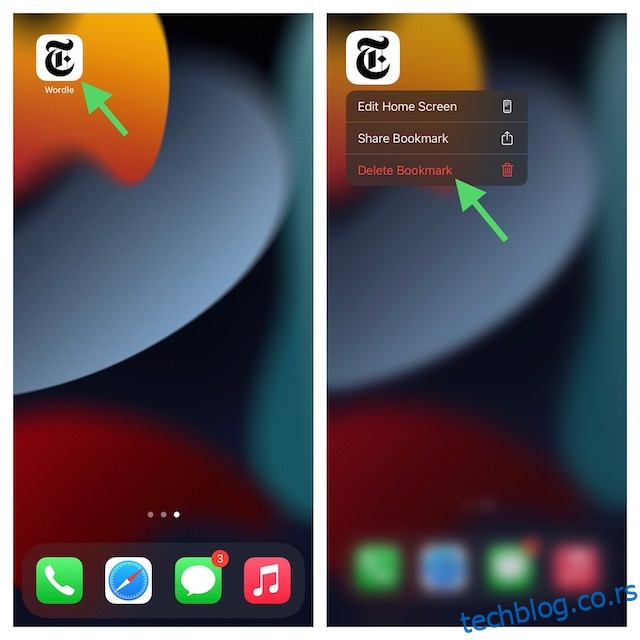Ако сте приметили да су одговори на Вордле загонетке постали сложенији откако је Њујорк тајмс купио игру са речима, вероватно сте у праву. Вордле одговори су из дана у дан постајали све сложенији, и ако вам је трик двословна реч недавно уништила низ, можда желите да ресетујете све своје статистике и вратите ту стопу победе од 100%. На срећу, то није тешко учинити. Ево како да ресетујете Вордле низ на иПхоне и Андроид уређајима.
Преглед садржаја
Ресетујте Вордле Стреак на иПхоне и Андроид (2022)
Једна од најпопуларнијих загонетки ових дана, Вордле окупља људе у потрази за решавањем дневних загонетки и дискусијама о одговору за дан и о томе како су га погодили. Међутим, са недавним повећањем потешкоћа, многи људи траже нову шансу да задрже своју стопу победа од 100%.
Разговараћемо о томе како можете да ресетујете свој Вордле низ на паметним телефонима (иПхоне и Андроид) у само неколико корака и добијете чист лист којем сте се вероватно надали од те једне пропуштене слагалице.
Обавезно уклоните Вордле обележивач са почетног екрана
Да бисте започели, обавезно уклоните Вордле обележивач са почетног екрана ако сте га додали. Да бисте то урадили, додирните и држите Вордле обележивач и додирните Избриши обележивач у искачућем менију.
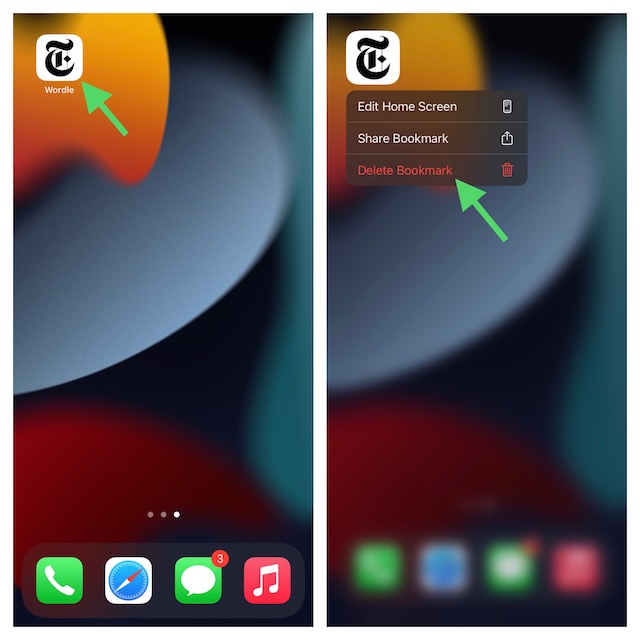
Обришите историју прегледања да бисте ресетовали Вордле Стреак
Најлакши начин да ресетујете Вордле низ је да избришете целу историју прегледања. Ево како то можете да урадите на иПхоне-у и Андроид-у.
Ресетујте Вордле Стреак брисањем историје прегледача на иПхоне-у
- Отворите апликацију Подешавања и додирните „Сафари“. Овде додирните „Обриши историју и податке о веб локацији“.
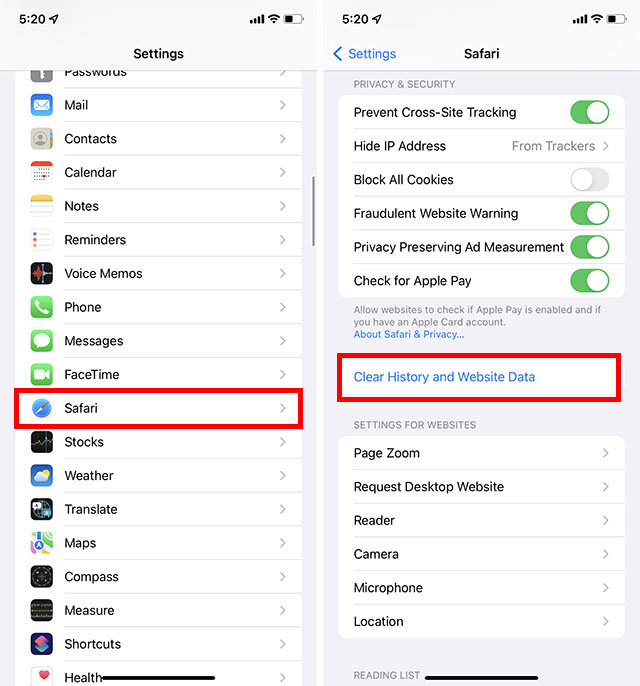
- У искачућем прозору за потврду, поново додирните „Обриши“ да бисте потврдили.
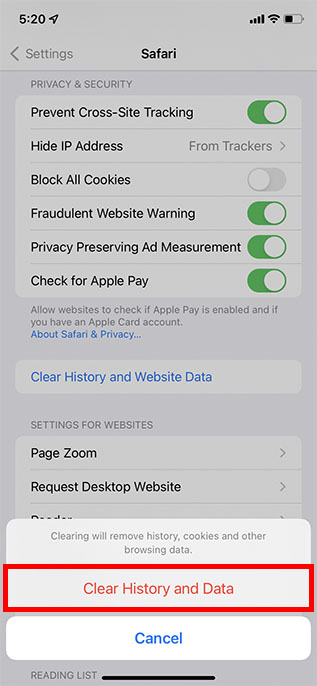
Ресетујте Вордле статистику брисањем историје прегледача на Андроид-у
- Отворите апликацију Цхроме и додирните икону са три тачке. Овде додирните „Историја“.
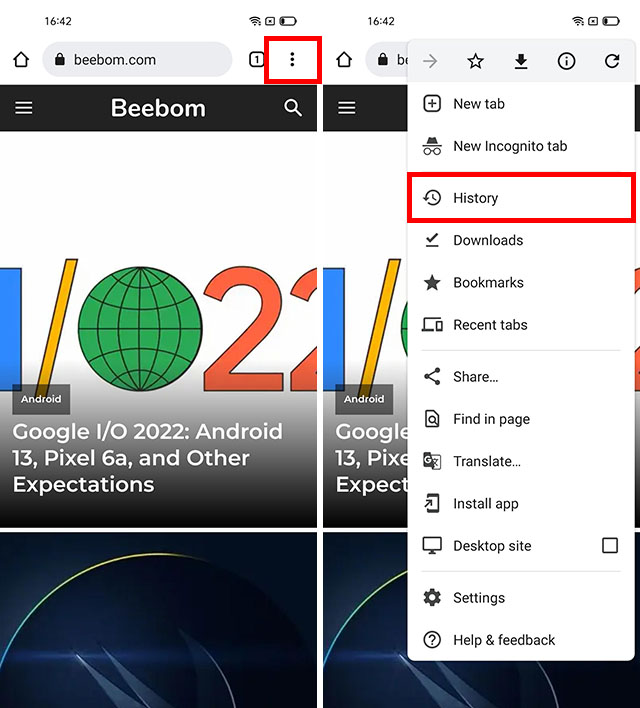
- Сада додирните „Обриши податке прегледања“. Изаберите временски опсег и додирните „Обриши податке“.
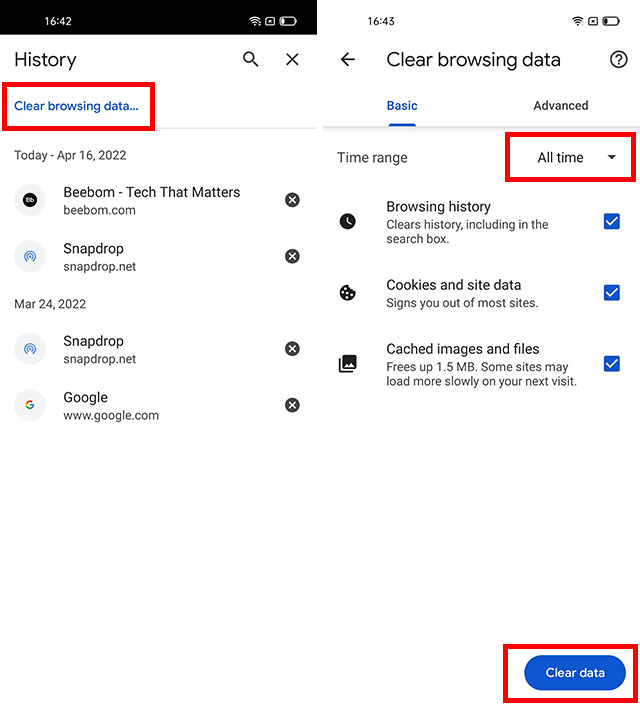
Обришите историју прегледача у Фирефок-у да бисте ресетовали Вордле статистику
- Отворите Фирефок и додирните икону хамбургера (дугме менија) у доњем десном углу екрана. Овде додирните „Историја“.
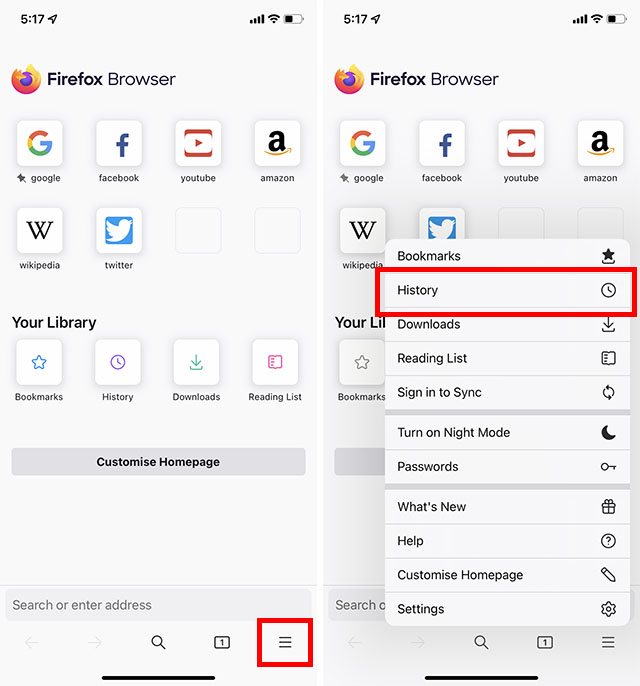
- На екрану историје тапните на „Обриши недавну историју“ и изаберите временски опсег за брисање целокупне историје прегледања у том временском опсегу.
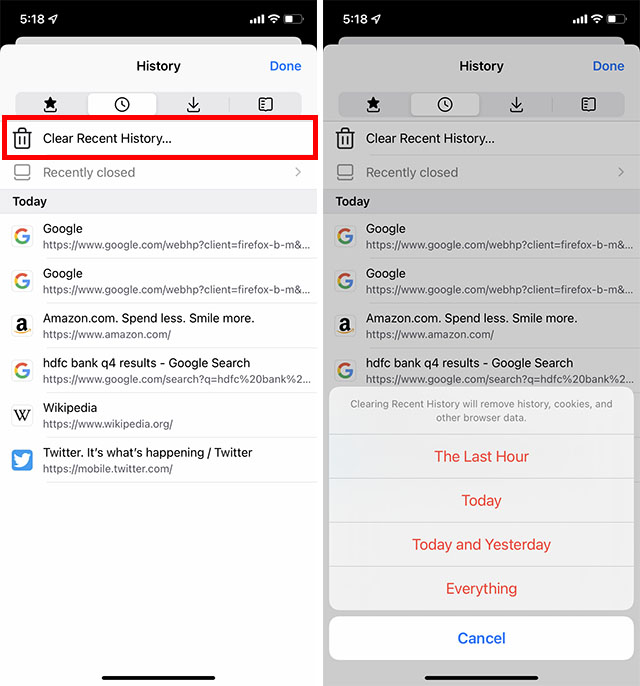
Белешка:
- Андроид нуди бољи начин за брисање повезаних података апликације. Ако и даље не можете да ресетујете свој Вордле низ, покушајте да избришете кеш претраживача које користите.
- Отворите апликацију Подешавања на свом Андроид уређају -> Апликације -> Цхроме/Фирефок -> Управљај простором -> Обриши све податке.
Избришите и поново инсталирајте претраживаче трећих страна
Ако још увек нисте успели да ресетујете свој Вордле низ, избришите и поново инсталирајте претраживаче независних произвођача. Чиста инсталација може вам помоћи да избришете постојеће податке и почнете изнова.
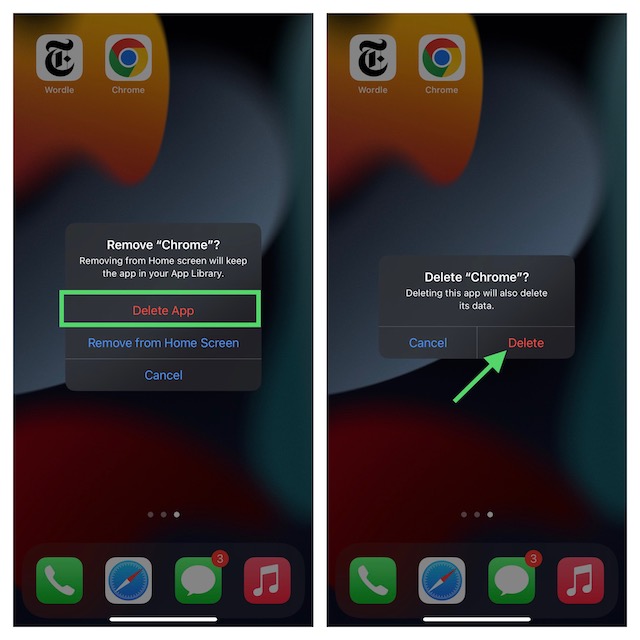
Последње решење: Ресетујте на фабричка подешавања иПхоне или Андроид уређај
Мислим да можда нећете морати да прибегнете овом радикалном решењу. Међутим, ако вам се госпођа срећа не осмехне ни након што испробате горе наведена решења, вреди дати шансу.
Имајте на уму да је утицај враћања на фабричка подешавања различит на иОС и Андроид. Док вам први омогућава само да уклоните сва постојећа подешавања, а не ваше медије и податке, други брише све податке на вашем уређају враћајући телефон у првобитно стање. Дакле, наставите са овим решењем имајући на уму ове последице.
На иПхоне-у или иПад-у: Покрените апликацију Сеттингс -> Генерал -> Трансфер ор Ресет иПхоне/иПад -> Ресет -> Ресет Алл Сеттингс.
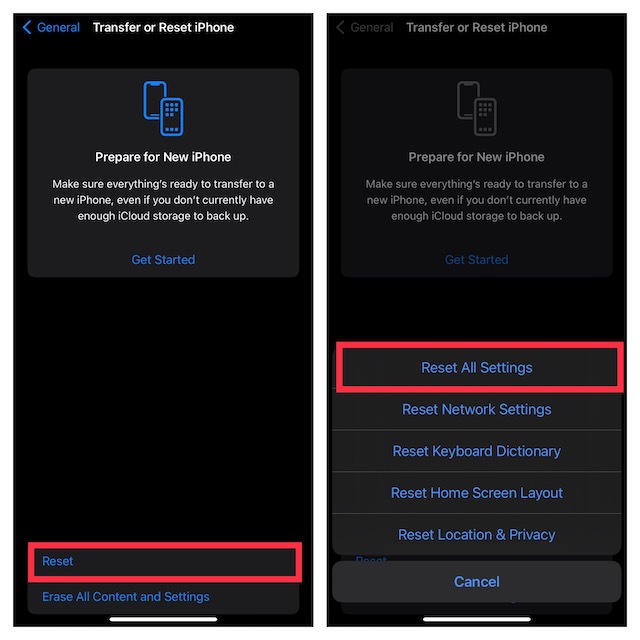
На Андроиду: Отворите апликацију Подешавања -> Додатна подешавања -> Резервна копија и ресетовање -> Обриши све податке (ресетовање на фабричка подешавања).
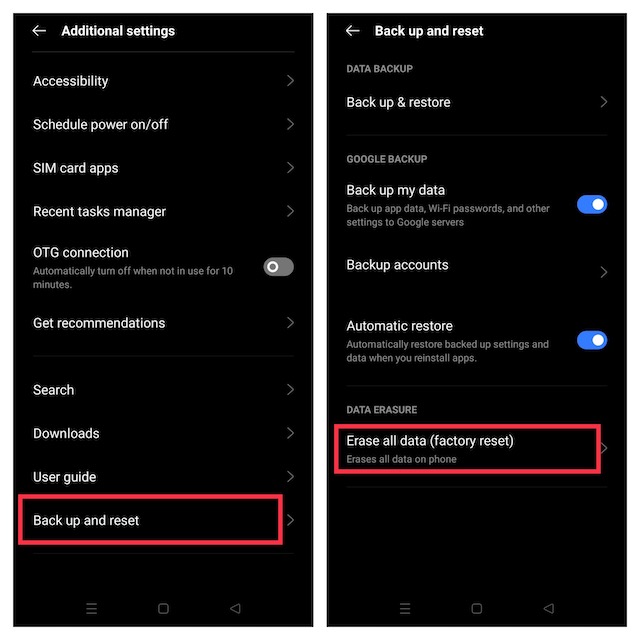
Имајте на уму да се процес враћања на фабричка подешавања може мало разликовати од једног Андроид уређаја до другог. Дакле, немојте се збунити. Када избришете свој уређај, подесите га као новог. Иако бисте можда желели да размислите о томе колико вам је Вордле важан, да прибегнете таквом кораку само да бисте уклонили Вордле низ на свом телефону.
Бонус: Користите анонимни режим
Ако једноставно не желите да пратите свој Вордле низ или статистику у току, само играјте игру у анонимном режиму. Ово има вишеструке предности.
- Ваша Вордле статистика ће се ресетовати сваки пут јер је анонимна и све што треба да урадите је да затворите картицу након што завршите игру.
- Можете испробати Вордле колико год пута желите. Ако исцрпите својих 6 покушаја и нисте схватили реч, само затворите сесију без архивирања и поново отворите Вордле на другој картици без архивирања и добићете нови покушај данашњег Вордле-а.
Ресетујте свој Вордле низ са лакоћом
Ето га! Дакле, овим је завршен овај кратки водич о ресетовању Вордле низа. Иако Нев Иорк Тимес није пожурио да прави велике промене у игри слагалице, мислим да је само питање времена када ћемо можда видети неке велике надоградње. Надамо се да ће игра наставити да одржава свој УСП нетакнут. Ако се плашите да би НИТ могао да стави Вордле иза платног зида, погледајте овај водич да бисте сазнали како да сачувате ову игру на свом уређају и играте је бесплатно заувек. Узгред, какво је ваше досадашње искуство са игром слагалица са речима? Поделите своје повратне информације у коментарима.